Você já notou aqueles snippets destacados na parte superior dos resultados de pesquisa do Google? Eles são snippets em destaque e são uma ótima maneira de fazer com que seu site seja notado organicamente. Aqui na WPBeginner, estamos sempre buscando o primeiro lugar porque sabemos como eles podem ser poderosos.
Independentemente de você ter um pequeno blog ou gerenciar um grande site corporativo, entender como obter esses snippets em destaque pode aumentar seriamente sua visibilidade e trazer muito mais visitantes qualificados para seu site WordPress. Eles são como pequenos holofotes apontados diretamente para você!
Portanto, se você estiver pronto para aumentar o tráfego que chega ao seu site, deixe-nos mostrar como obter um snippet em destaque do Google com seu site WordPress, sem precisar ser um especialista em tecnologia.
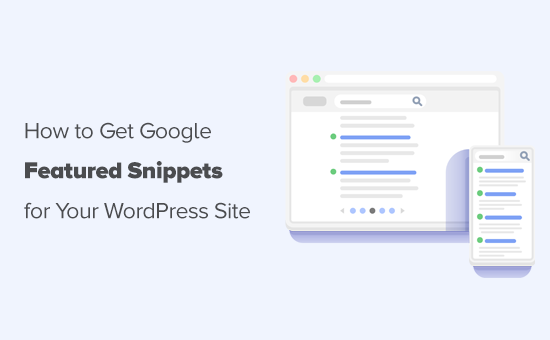
Aqui está uma rápida visão geral dos assuntos que abordaremos neste artigo:
- What Are Google Featured Snippets?
- Getting a Google Featured Snippet Using All in One SEO
- Setting Up Knowledge Graph Information in WordPress
- Adding Local Business Information to Featured Snippets
- Adding SEO Schema Markup in WordPress Posts and Pages
- Adding Breadcrumb Navigation in WordPress
- Getting Site Links for WordPress in Google Search
- Appearing in the Answer Box for Google Search
- Video Tutorial
O que são os Featured Snippets do Google?
Os snippets em destaque do Google são resultados destacados que são exibidos na parte superior da página, acima da posição um. É por isso que eles também são conhecidos como posição 0.
No snippet em destaque, o Google pode exibir um resultado de pesquisa na caixa de respostas ou destacá-lo usando microdados do seu site.
Por exemplo, se o Google achar que seu site responderá adequadamente à pergunta de um usuário, ele aparecerá no topo com o texto relevante exibido como descrição.

Da mesma forma, o Google também usa os metadados do Schema.org para obter informações importantes de sites e exibi-los nos resultados de pesquisa na parte superior.
Por exemplo, se você pesquisar uma empresa local, suas informações comerciais relevantes estarão na parte superior.

Os snippets em destaque podem aprimorar as páginas de produtos de sua loja on-line, mostrar melhor suas receitas, destacar seus anúncios de imóveis e muito mais.
A exibição de pesquisa aprimorada dos snippets em destaque melhora sua taxa de cliques orgânicos e traz mais tráfego gratuito para seu site.
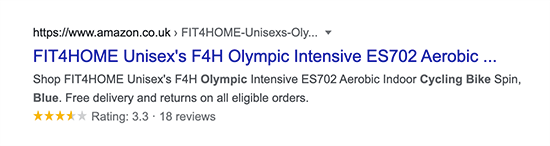
É por isso que todos os proprietários de empresas inteligentes otimizam seus sites, para que tenham o máximo de chances de aparecer como snippets em destaque nas páginas de resultados de pesquisa do Google (SERPs).
Dito isso, vamos dar uma olhada em como obter snippets em destaque do Google para seus posts e páginas do WordPress.
Como obter um Featured Snippet do Google usando o All in One SEO
O Google usa metadados do Schema.org e sua API de gráfico de conhecimento para exibir diferentes tipos de snippets em destaque.
A marcação de esquema é um vocabulário especial que pode ser usado no código HTML do seu conteúdo para fornecer aos mecanismos de pesquisa mais contexto sobre seu site e páginas individuais.
No início, isso costumava ser difícil para as pequenas empresas porque envolvia muita codificação.
Mas esse não é mais o caso, graças a plug-ins como o All in One SEO para WordPress.
O All in One SEO é o melhor plugin de SEO para WordPress do mercado, usado por mais de 3 milhões de sites. O plugin ajuda a otimizar facilmente seu site WordPress para obter classificações mais altas nos mecanismos de busca.
O AIOSEO adiciona automaticamente o suporte ao Schema.org, que ajuda você a fornecer informações para o Google Knowledge Graph. Com o Next-Gen Schema Generator, você pode adicionar facilmente qualquer tipo de marcação de esquema que precisar. Ele também tem suporte completo para SEO do WooCommerce, SEO local, imagens, notícias, otimização de vídeo e muito mais.
Primeiro, você precisa instalar e ativar o plug-in All in One SEO para WordPress. Para obter mais detalhes, consulte nosso guia passo a passo sobre como instalar um plug-in do WordPress.
Após a ativação, você será solicitado a executar o assistente de configuração. Essa é a maneira mais fácil de selecionar rapidamente as melhores configurações de SEO para seu site.

Precisa de ajuda com a configuração? Consulte nosso guia completo sobre como instalar e configurar o All in One SEO para WordPress.
Agora, se você seguiu o assistente de configuração, as configurações básicas para que seu site apareça nos snippets em destaque já estão definidas. Mas mostraremos a você o que elas fazem e como alterá-las, se necessário.
Configuração das informações do Knowledge Graph no WordPress
Primeiro, você precisa visitar a página All in One SEO ” Search Appearance e rolar para baixo até a seção “Knowledge Graph”.
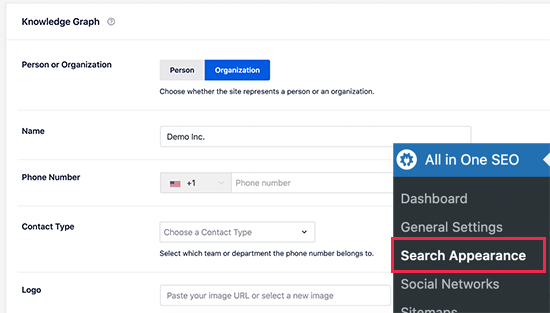
A partir daqui, você pode informar aos mecanismos de pesquisa quem o seu site representa (ou seja, uma organização ou um indivíduo). Depois disso, você pode fornecer o número de telefone da empresa, o logotipo e as informações do tipo de contato.
Não se esqueça de clicar no botão “Save Changes” (Salvar alterações) para armazenar suas configurações.
As informações do Knowledge Graph são usadas pelos mecanismos de busca para exibir painéis de conhecimento. Esses painéis aparecem em consultas de pesquisa para uma organização ou pessoa individual.
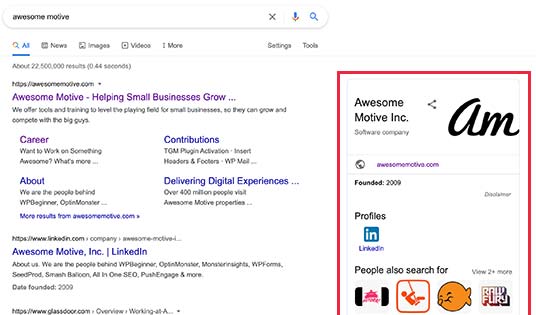
Adição de informações sobre empresas locais aos Featured Snippets
Mais de 40% de todas as pesquisas na Internet têm intenção local. A maioria dessas pesquisas leva a vendas, pois os usuários estão procurando direções e coisas para comprar perto deles.
Muitas empresas e organizações têm locais de varejo e escritórios que os clientes podem visitar.
Você pode adicionar essas informações usando o All in One SEO e permitir que os mecanismos de pesquisa as exibam automaticamente nos snippets em destaque.

Primeiro, vá para a página All in One SEO ” Local SEO.
Uma vez lá, você pode ativar o recurso Local SEO.
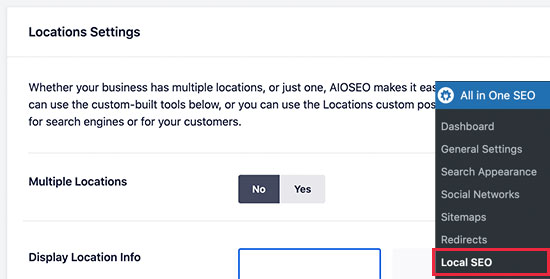
Após a ativação, você pode escolher se a sua organização ou empresa tem vários locais.
Se sim, você pode ir em frente e começar a adicionar esses locais. Caso contrário, você pode rolar para baixo para adicionar as informações de sua empresa.
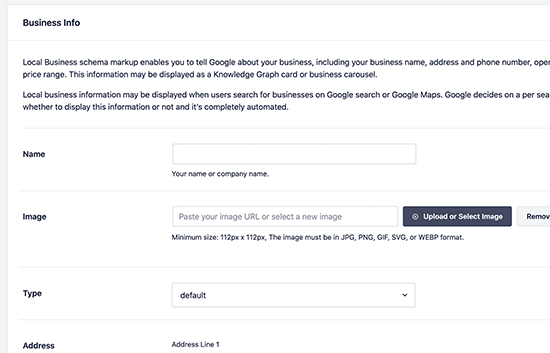
Depois disso, vá para a guia Opening Hours (Horário de funcionamento)
Aqui você poderá adicionar seu horário comercial.
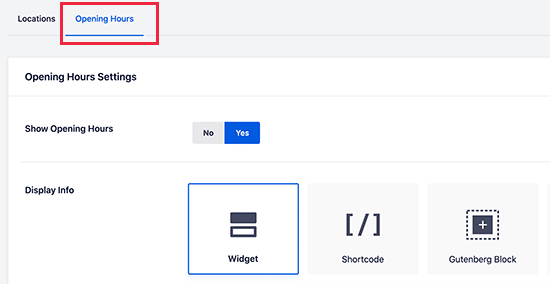
Para obter mais detalhes, confira nosso artigo sobre como adicionar horários comerciais no WordPress.
Por fim, você precisa conectar e verificar sua empresa usando o site do Perfil da empresa do Google. Isso lhe dá mais controle sobre a aparência da sua empresa nos resultados de pesquisa do Google e aumenta suas chances de aparecer com mais frequência nos snippets em destaque.
Adição de marcação de esquema de SEO em posts e páginas do WordPress
O All in One SEO adiciona automaticamente a marcação Schema correta para seu conteúdo. No entanto, você pode revisar essas configurações e alterá-las, se necessário.
Basta acessar a página All in One SEO ” Search Appearance (Aparência da pesquisa ) e alternar para a guia de tipos de conteúdo. A partir daí, você verá todos os seus tipos de post listados (posts, páginas, produtos).
Você precisa clicar em “Schema Markup” (Marcação de esquema) de um tipo de postagem para alterar suas configurações padrão.
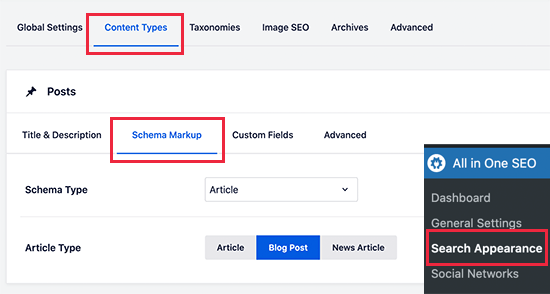
E se você não quiser alterar o tipo de esquema para todos os posts? A boa notícia é que o AIOSEO permite que você altere a marcação de esquema para posts individuais, páginas e outros tipos de post também.
Basta editar o post ou a página que deseja alterar e rolar para baixo até a caixa Configurações do AIOSEO abaixo do editor de posts. Em seguida, você precisa clicar na guia “Schema” e, depois, no botão “Generate Schema”.
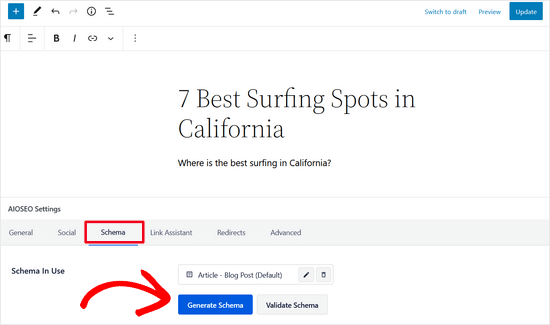
Isso abrirá o Schema Catalog, onde você poderá selecionar o tipo de esquema que deseja implementar.
Você pode escolher entre tipos de esquema como página da Web, produto, anúncio de emprego, FAQ, receita, curso e muito mais.

Esse recurso é particularmente útil para empresas que usam páginas para vender produtos com ou sem o uso de um plug-in de comércio eletrônico.
Em seguida, basta editar a página de destino do produto, selecionar o tipo de esquema Product e adicionar detalhes como preço, moeda, disponibilidade, material, cor, padrão, tamanho e muito mais.

Para obter mais detalhes, consulte nosso tutorial sobre como adicionar marcação de esquema no WordPress e no WooCommerce.
Adição de navegação Breadcrumb no WordPress
Outra maneira de transformar sua listagem de pesquisa em um snippet em destaque mais aprimorado é usar a navegação por breadcrumb.
A navegação Breadcrumb informa aos usuários onde eles estão em um site em relação à página inicial. Em seguida, ela é exibida como uma trilha de links e também aparece nos resultados dos mecanismos de pesquisa.
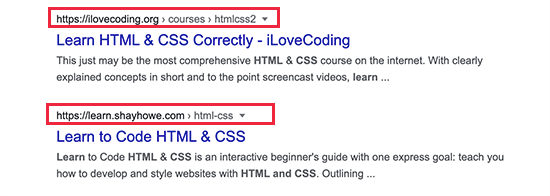
Você também pode exibir a trilha de navegação breadcrumb em seu site.
Isso permite que os usuários subam e desçam, naveguem pelas categorias e descubram mais produtos e conteúdo.
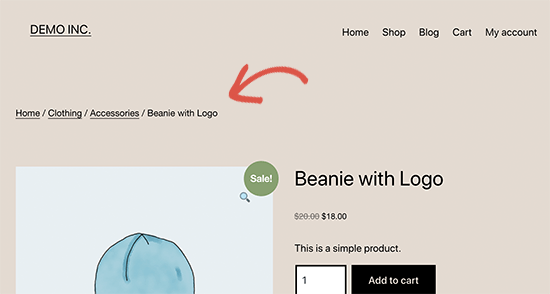
Para os mecanismos de pesquisa, o All in One SEO adiciona automaticamente a marcação necessária ao código HTML do seu site.
No entanto, se quiser exibir breadcrumbs em seu site também, acesse a página All in One SEO ” General Settings (Configurações gerais do All in One SEO ) e clique na guia “Breadcrumbs” (Migalhas de pão).

A partir daí, você precisa alternar a opção “Enable Breadcrumbs” para “On” e, em seguida, usar um dos métodos disponíveis para exibir os links.
Para obter mais detalhes, consulte nosso artigo sobre como adicionar links de navegação breadcrumb no WordPress.
Obtendo links de sites para o WordPress na Pesquisa Google
Os links de site são os links adicionais que o Google pode mostrar abaixo de um determinado termo de pesquisa. Eles geralmente aparecem para nomes de marcas e sites, mas também podem aparecer para outros tipos de pesquisa.
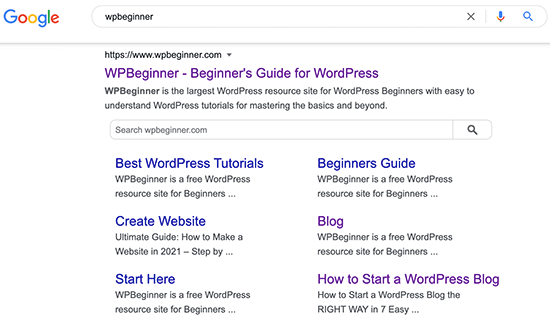
Para obter links de sites, você precisa adicionar seu site ao Google Search Console.
Você também deve enviar o mapa do site XML.

Você pode aumentar suas chances de obter links para o site criando uma estrutura de site adequada.
Isso inclui adicionar todas as páginas importantes do seu site e usar categorias para organizar adequadamente a estrutura do site.
Aparecendo na caixa de respostas da Pesquisa Google
O que é melhor do que ficar em primeiro lugar no ranking de uma palavra-chave?
Classificação nº 0 na caixa de respostas.
As caixas de resposta são os resultados de pesquisa que aparecem na parte superior, e o Google considera que elas estão respondendo à intenção de pesquisa dos usuários.

As caixas de respostas têm uma taxa média de cliques de 32%, o que as torna altamente lucrativas. Especialmente para palavras-chave com intenção de compra, as caixas de respostas podem levar a vendas e aumentar as conversões.
A única maneira de aparecer nas caixas de resposta é melhorar a qualidade do seu conteúdo. Certifique-se de que ele seja abrangente e responda às perguntas dos usuários de diferentes ângulos.
Veja nosso tutorial detalhado sobre como aparecer nas caixas de respostas do Google com seus posts e páginas do WordPress.
Tutorial em vídeo
Esperamos que este tutorial tenha ajudado você a obter snippets em destaque em seu site do WordPress. Talvez você também queira ver nosso guia para iniciantes sobre como usar rich snippets no WordPress e nossas escolhas de especialistas sobre os melhores plug-ins de marcação de esquema para WordPress.
Se você gostou deste artigo, inscreva-se em nosso canal do YouTube para receber tutoriais em vídeo sobre o WordPress. Você também pode nos encontrar no Twitter e no Facebook.





Jiří Vaněk
Schema markup in AIO SEO is the best thing so far to lift the SEO I’ve been struggling with. I can already see results in a month. They are not huge but they are.
RA
I have followed the above steps, however Google search results shows the meta description of the first post on the site and not my sites meta description. What is causing this issue?
WPBeginner Support
You would want to check the general settings of your SEO plugin to see what you have set for your site’s meta description and if it is correct you can clear your caching and request Google recrawl your site’s page.
Admin
Gopal K
I am solo blogger, is it possible to my blog appeare on Knowledge graph panel? Shall i add to local business schema? Please tell me
WPBeginner Support
Yes, your site can be on the knowledge graph panel, for local business schema that is only for local businesses so if your site is for a local business you would want to look into adding it.
Admin